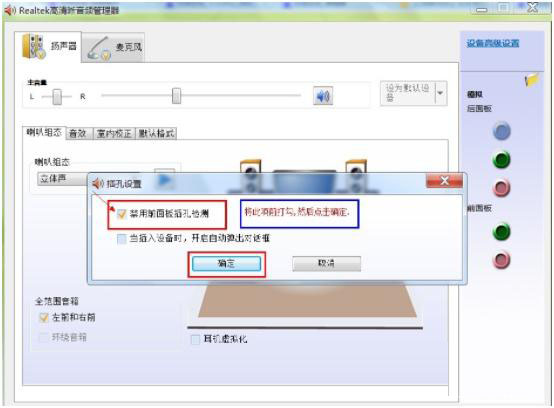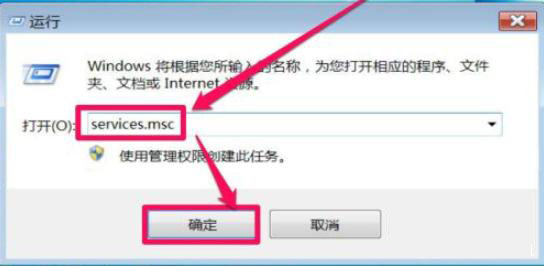| Win7扬声器正常但是没有声音怎么办?Win7扬声器正常但是没有声音解决方法 | 您所在的位置:网站首页 › 浏览器打开没有声音怎么解决 › Win7扬声器正常但是没有声音怎么办?Win7扬声器正常但是没有声音解决方法 |
Win7扬声器正常但是没有声音怎么办?Win7扬声器正常但是没有声音解决方法
|
当前位置:系统之家 > 系统教程 > Win7扬声器正常但是没有声音怎么办?
Win7扬声器正常但是没有声音怎么办?Win7扬声器正常但是没有声音解决方法
时间:2023-03-09 13:35:25 作者:永煌 来源:系统之家 1. 扫描二维码随时看资讯 2. 请使用手机浏览器访问: https://m.xitongzhijia.net/xtjc/20220409/243980.html 手机查看 评论 反馈  网盘下载
Win7 64位最新旗舰版(稳定流畅免费)
网盘下载
Win7 64位最新旗舰版(稳定流畅免费)
大小:5.57 GB类别:Windows 7 系统 目前还是有不少用户都在使用Win7系统,而其中有部分用户反映电脑用一段时间后发现自己的电脑没有声音了,并且检查电脑扬声器正常但是没有声音怎么办呢?下面就教下大家Win7电脑扬声器正常但是发不出声音的解决方法。 Win7扬声器正常但是没有声音解决方法 方法一:音频管理器设置 1、首先检查设备管理器的声卡驱动有没感叹号等。如没有问题的话,那就进入下一步检查。有的话就直接选中声卡驱动进行更新驱动或者卸载重装。
2、排除驱动问题后,依次打开win7系统的开始菜单--控制面板---Realtek高清晰音频管理器。
3、找到右上角的黄色文件夹,鼠标左键点击打开。
4、将【禁用前面面板插孔检测】前打勾,点击确定,这样消失的声音就回来了。
方法二:开启windows audio服务 1、按下win+r快捷键打开运行菜单,输入services.msc回车确定,打开服务。
2、在服务列表中,打开Windows Audio这一项,即音频服务,双击打开其属性。
3、在音频属性窗口,选择“常规”选项卡,在其界面中,找到启动类型这一项,将其改为“自动”。
4、接着改好后先点击应用,再点击启用,等待启用完成,最后点击确定即可开启音频服务。
以上就是系统之家小编为你带来的关于“Win7扬声器正常但是没有声音怎么办”的解决方法,希望可以解决你的问题,感谢您的阅读,更多精彩内容请关注系统之家官网。 标签 win7教程自己在家怎么重装Win7系统?台式机装win7系统步骤 下一篇 > 电脑如何更新最新Win7系统?小编教你怎样更新Windows7系统 相关教程 Win7删除C盘无用文件如何手动删除 Win7启动卡在四色徽标进不了系统的解决方法 Win7电脑日期时间不对每天都要调怎么办 Win7的C盘扩展卷是灰色怎么-C盘扩展卷是灰色... 联想笔记本Win10如何改为Win7-联想笔记本Win1... 哪里的Win7系统最好用-最好用的Win7系统推荐 Win7按f8进不了高级选项怎么办 Win7系统哪个版本最流畅-最流畅Win7系统推荐 Win7系统C盘扩容操作教程 2024年最新Win7 32位系统下载合集
Win7亮度调节不见了该怎么调亮度?三种方法轻松搞定! 
KB4474419补丁安装失败怎么办?Win7补丁安装失败KB4474419解决方法 
net4.0安装未成功怎么办?Win7旗舰版无法安装net4.0的解决教程 
Win7如何投屏到电视上?Win7怎么打开无线投屏功能? 发表评论共0条  没有更多评论了
没有更多评论了
评论就这些咯,让大家也知道你的独特见解 立即评论以上留言仅代表用户个人观点,不代表系统之家立场 |
【本文地址】